PC에서 Xbox Game Pass를 공유하는 방법
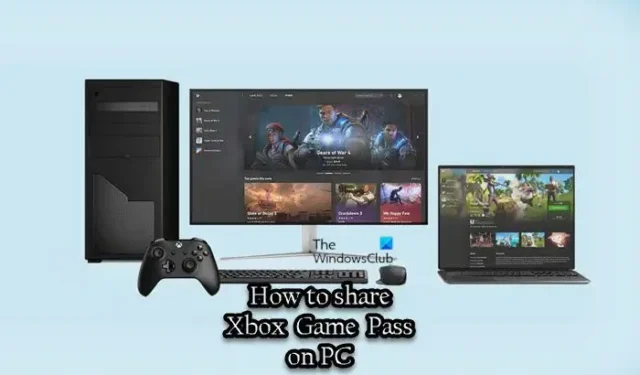
Windows 11/10 PC 게이머의 경우 Xbox Game Pass PC/Ultimate 구독을 가족 및 친구와 공유할 수 있습니다. 이 게시물에서는 Microsoft 및 Xbox 계정을 구성하는 방법에 대한 단계를 안내합니다.
PC에서 Xbox Game Pass를 공유하는 방법
가족 구성원 간에 단일 Xbox Game Pass 구독을 공유할 수 있습니다. 일반적인 시나리오는 예를 들어 집에 2~3대의 Windows 11 또는 Windows 10 컴퓨터(또는 Xbox 콘솔)가 있고 모든 장치에서 Game Pass 라이브러리의 게임을 플레이하려는 경우입니다. 즉, Xbox 앱과 Microsoft Store 계정은 서로 다르며 모든 가족 구성원은 자신의 게임 프로필, 저장 및 Xbox 업적을 보유할 수 있도록 자신의 Xbox 앱 계정을 만들어야 합니다.
PC에서 Xbox Game Pass를 공유하려면 다음 단계를 따르세요.
- account.microsoft.com/family 의 Microsoft 가족 관리 페이지로 이동하여 가족 구성원을 그룹에 초대합니다. 초대를 수락하면 다음 단계로 진행합니다. 또는 설정 앱을 통해 Windows 11/10에서 가족 계정을 설정할 수 있습니다.
- 마이크로소프트 스토어를 엽니다.
- 오른쪽 상단에서 프로필 아이콘을 선택합니다.
- Game Pass 구독을 소유한 Microsoft 계정으로 로그인합니다(활성 상태여야 함).
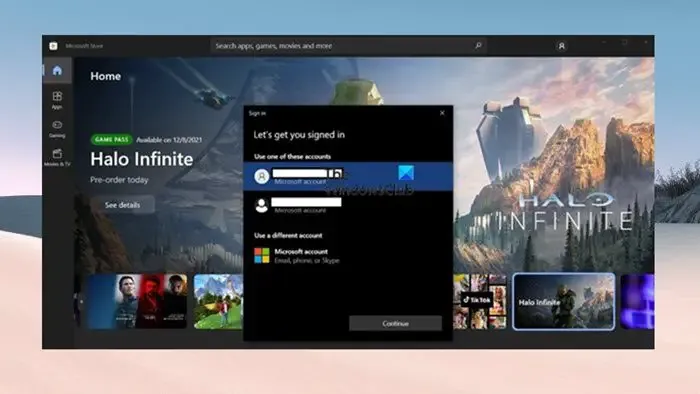
- 그런 다음 Xbox 앱을 엽니다.
- 오른쪽 상단에서 프로필 아이콘을 선택합니다.
- Game Pass 구독을 공유하려는 가족 구성원의 계정으로 로그인합니다.
- 이제 Xbox 앱에 Microsoft Store 계정이 Xbox 계정과 다르다는 알림 표시줄이 나타납니다.
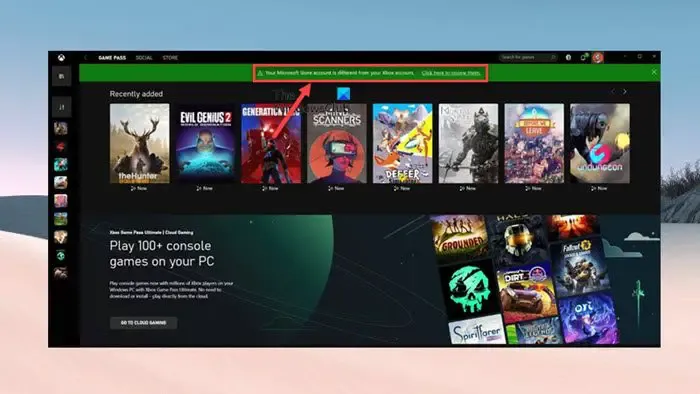
- 문제가 발생하지 않으므로 오른쪽 상단의 X를 클릭하여 메시지를 닫습니다.
그게 다야!
이제 귀하와 귀하의 가족은 동일한 Xbox Game Pass 구독에 액세스할 수 있습니다. Xbox 앱에서 구독을 인식하는 데 문제가 있으면 구독을 닫았다가 엽니다. 인증되지 않은 구매를 방지하기 위해 Xbox 앱의 설정으로 이동하여 암호 없이 구매하는 옵션을 비활성화할 수 있습니다. 구독에 포함된 모든 게임을 자유롭게 다운로드할 수 있습니다. 게임을 다운로드한 후에는 플레이하는 데 필요하지 않으므로 Microsoft Store 계정으로 다시 전환할 수 있습니다. 그러나 가족 구성원이 새 게임을 다운로드해야 할 때마다 Microsoft Store 계정을 전환해야 합니다.
다른 PC에서 동일한 게임을 플레이할 때 귀하와 귀하의 가족 구성원 모두 게임에서 다른 PC에 이미 활성 세션이 있음을 감지할 수 있는 문제가 발생할 수 있습니다. 이 경우 문제를 해결하려면 다음 단계에 따라 가족 구성원의 Xbox 앱에서 오프라인 권한을 활성화할 수 있습니다.
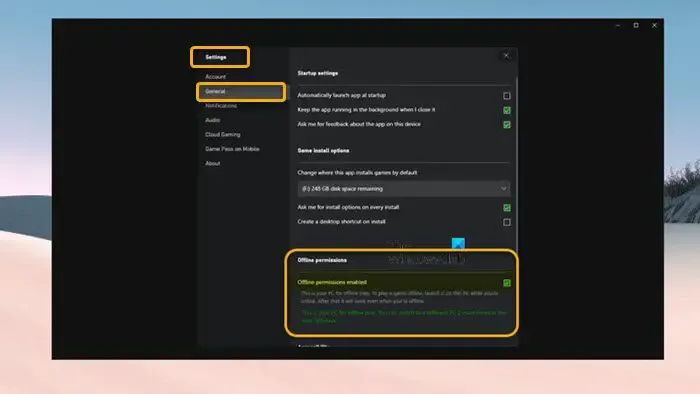
- 오른쪽 상단에서 프로필을 선택하고 설정을 엽니다.
- 일반 탭 으로 이동합니다 .
- 이제 오프라인 권한 사용 옵션을 선택하십시오.
한 번에 한 명의 사용자로 게임 플레이를 제한하는 Steam 가족 공유와 달리 사용자는 동시에 게임을 할 수 있지만 Xbox Game Pass 공유를 통해 여러 사용자가 동시에 게임을 할 수 있습니다. EA Play 구독(특정 EA 계정에만 연결될 수 있기 때문에)은 Xbox 라이브러리의 게임에서만 작동하므로 가족과 공유할 수 없습니다. Xbox Game Pass PC를 EA Play 계정과 연결합니다.
Xbox Game Pass 친구 및 가족 소개
위에서 설명한 단계를 통해 PC용 Xbox Game Pass를 가족 및 친구와 쉽게 공유할 수 있습니다. 그러나 일부 PC 게이머의 경험에 따르면 일부 게임에서는 작동하지만 다른 게임에서는 Xbox 앱에 로그인한 것과 동일한 계정으로 Microsoft 스토어에 로그인해야 합니다. 그런 경우(Minecraft Java와 같이) 안타깝게도 게임을 플레이할 수 없습니다.
즉, Microsoft는 Xbox Game Pass 친구 및 가족(현재 콜롬비아 및 아일랜드에서만 사용 가능)을 도입하고 있습니다. 이 Game Pass 계획을 통해 최대 5명의 친구 및 가족 구성원이 플레이하는 장치에 관계없이 모든 Xbox Game Pass Ultimate 게임, 콘텐츠 및 혜택에 대한 고유한 액세스와 함께 Game Pass Ultimate 혜택을 공유할 수 있습니다. 자세히 알아보려면 support.xbox.com 으로 이동하십시오 .
Xbox Game Pass Ultimate를 가족과 공유할 수 있나요?
표준 Xbox 홈 공유 정책은 Xbox Game Pass와 Xbox Live Gold 모두에 적용됩니다. Ultimate 구독이 있고 홈 Xbox를 지정한 경우 해당 본체에 로그인한 프로필을 사용하여 구독을 자동으로 양도합니다. 원하는 경우 여러 본체 간에 Xbox One 게임을 가족과 공유할 수 있습니다.
두 대의 장치에서 Xbox Game Pass를 공유할 수 있나요?
홈 Xbox 기능을 통해 Xbox 본체에서 구독을 공유할 수 있습니다. 한 번에 하나의 장치에만 계정을 홈 Xbox로 설정할 수 있습니다. Xbox 홈 본체는 하나의 본체(홈 본체로 선택한 본체)에만 적용됩니다. 위에서 언급한 Xbox Game Pass 친구 및 가족 요금제를 사용하면 여러 장치에서 멤버십을 공유할 수 있으며 하나의 본체에만 국한되지 않습니다. .


답글 남기기